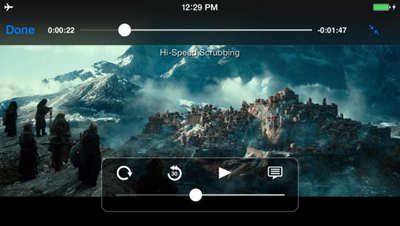VOB 在任何类型的平台上都是非常流行的格式, 主要是因为它包含了 DVD 电影的所有必要数据, 如字幕、数字视频和音频、字幕、菜单和所有其他必需的内容。有时 VOB 文件是加密的, 以避免侵犯版权, 但任何人都可以创建和播放一个 VOB 文件, 如果需要, 轻松。请在此检查以获得 Mac、PC、Android 或 iOS 设备的顶级VOB 播放器。
免费 VOB 播放器/视窗/Android/iOS
#1。iSkysoft iMedia 转换器豪华 (Mac 和窗)
iSkysoft iMedia 转换器豪华是一个多功能一体的工具, 帮助转换, 下载, 编辑, 播放视频和刻录 DVD, 你想要的。您可以使用该程序直接在 Mac/Windows PC 上播放 VOB 文件。如果您想在其他设备上播放 VOB 视频, 如 iPhone、ipad、iPod 或 Android 手机, 只需尝试 iSkysoft iMedia 转换器, 将 VOB 转换为支持的播放格式。
视频转换器-iSkysoft iMedia 转换器豪华
获取 Mac & Windows PC 的最佳 VOB 播放器:
- iSkysoft iMedia 转换器豪华支持播放 150 + 视频/音频格式, 包括 VOB, MP4, 影片, M4V, WMV, AVI, 3GP, FLV, DV, MP3, WAV, WMA, AC3 等。
- 除了播放 VOB 文件, 该软件还可以帮助转换 VOB 或任何视频播放的不同球员根据需要。
- 它允许您根据要求更改参数设置。
- 您可以使用其内置的视频编辑工具 (如修剪、裁剪、旋转、添加效果/字幕/水印、调整等) 来编辑视频。
- 如果需要, 可以将 MP4 或电影视频刻录到 DVD。
- 您可以下载在线视频使用 iSkysoft iMedia 转换器豪华。
如何使用 iSkysoft 在不同设备上播放 VOB 文件
为了在 Mac、PC、Android 或 iOS 设备上播放 VOB 视频, 您可以尝试 iSkysoft iMedia 转换器, 将 VOB 视频转换为所需的支持格式。
步骤1。添加 VOB 文件
首先, 您可以使用拖放方法将 VOB 视频导入到程序中。或者, 您可以转到 "文件" 菜单, 然后单击 "加载媒体文件" 以添加 VOB 文件。

步骤2。选择输出格式
格式托盘上有 150 + 输出格式可用。现在请根据您的要求选择合适的一个。例如, 如果你想玩 VOB 的 ipad pro, 在这里你需要检查 "设备" 选项, 然后选择 "ipad pro" 作为输出设备。

顺便 iSkysoft iMedia 转换器豪华允许您在转换之前编辑您的 VOB 文件。在这里, 您可以单击 "编辑" 图标来获取编辑窗口。然后您可以自由修剪, 裁剪和旋转视频, 或添加字幕/水印/特效到您的视频。
步骤3。开始转换
选择输出格式/设备后, 您可以单击 "转换" 按钮将 VOB 文件转换为任意格式。然后, 您将能够轻松地在 Mac、Windows PC、iPhone、ipad、iPod 或 Android 设备上播放 VOB。

#2。UMPlayer (Mac)
此应用程序是免费提供的, 它提供了大量的视频和音频格式的完整支持, 包括 VOB 当然。它甚至可以播放不完整或损坏的文件, 如果需要, 它也可以用于查看流和多种其他类型的视频没有麻烦。
优点: 附带一组功能, 使其适合所有类型的视频播放。
缺点: 某些 VOB 文件无法正确读取。
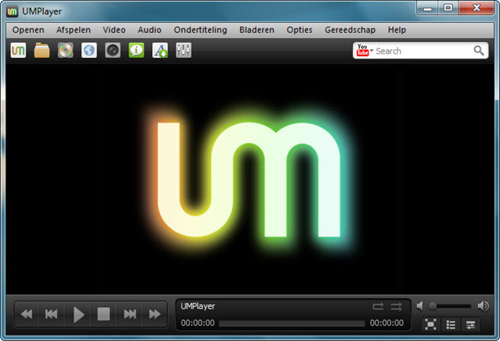
#3。VLC (Mac 和 iOS)
这是一个标准的球员为不同的人, 并没有一个购买它, VLC 真的带来了一些最好的视频播放, 因为它提供了对多种文件类型的无缝支持, 也很容易使用。它也非常可定制, 它不需要任何编解码器包, 以正确运行。
专业人士: 使用过多的视频格式, 很容易操作和扩展.
缺点: 需要一些接口改进。

#4。翻转播放器 (Mac)
即使这个播放器的商业版本带来了额外的功能, 免费的版本来与视网膜显示支持, 伟大的回放控制, 循环和即时重放导航功能, 使其即时命中。它易于使用, 非常可靠, 绝对推荐给任何类型的用户。
优点: 视网膜显示支持和非常容易使用。
缺点: 更高级的功能被锁定在收费后面。
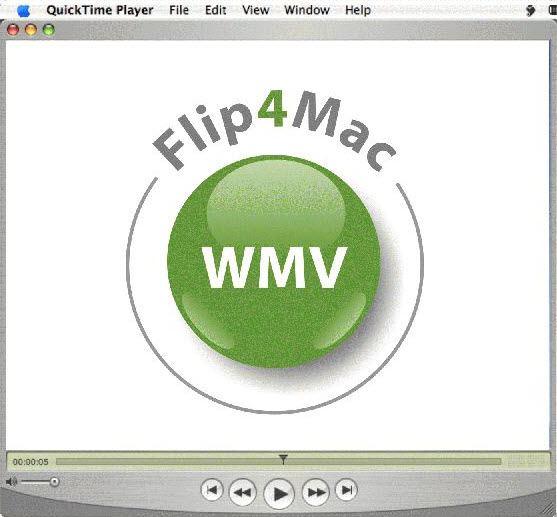
#5。Eltima 播放器 (Mac)
这是一个多功能的媒体库和视频播放器, 带来的任何功能, 您可能需要, 以享受您的 VOB 文件在 Mac 上。你甚至可以创建自己的播放列表, 如果你想。它带来了一个付费版本的能力, 下载视频, 全屏播放和截图集成。
优点: 时尚, 专业的界面和伟大的回放。
缺点: 您必须支付高级功能 (如全屏模式)。
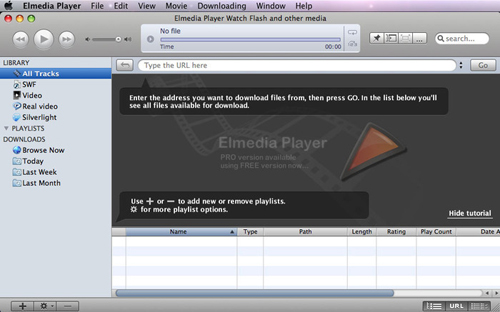
#6。MPEG Streamclip (Mac)
尽管这个应用程序主要是一个转换器, 但它对于播放 VOB 文件也很有用。它不需要大量的资源和加载电影是简单的拖放。播放速度是好的, 整体质量建议作为一个很好的一个尝试, 如果你需要一个 VOB 播放器的应用程序。
专业: 快速加载, 良好的播放.
缺点: 由于它最初是一个转换器, 因此缺少附加功能。

#7。MPC-HC (窗口)
以前称为媒体播放器经典这个开源实用程序是伟大的, 如果你想一个轻量级的工具, 以帮助您完成工作的快速和容易。它的工作很棒, 并提供了足够的功能, 以享受专业和家庭用户一样。
优点: 轻量级、可自定义且易于使用。
缺点: 缺少高级功能。

#8。KMPlayer (窗口)
这是一个伟大的视频播放器, 有很多独特的功能, 这也是很容易使用。它支持矩阵函数/正常化, 以及低 CPU 使用率和许多其他津贴, 推荐它作为最好的工具之一, 在您的 PC 上观看 VOB。
优点: 支持多种格式, 使用起来很方便。
缺点: 对于某些人来说, 接口有点太复杂了。

#9。SMPlayer (窗口)
一个拥有大量用户的工具, 它是开源的, 只需完成任务即可。它绝对是最简单的玩家之一, 但它是对过多格式的完全支持。
优点: 皮肤和字幕支持。
缺点: 缺少高级功能。
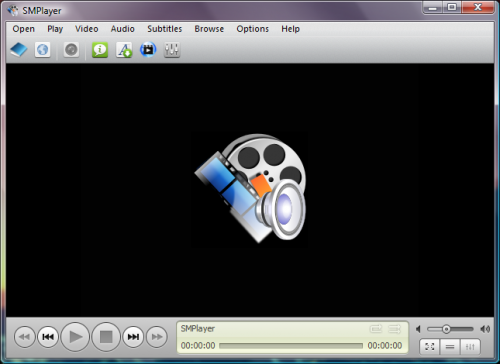
#10。岗播放器 (窗口)
此应用程序是免费提供的, 并与所有类型的视频文件, 包括 VOB 的工作。它还包括一些先进的功能, 如 AB 重复和回放速度控制或视频效果。
优点: 时尚的界面, 使用多种格式。
缺点: 可能需要安装其他编解码器。

#11。SPlayer (窗口)
一个轻量级的视频播放器, VOB 支持, 低资源消耗, 便携性和自动字幕下载。
专业版: 便携、紧凑和带有自动匹配的字幕下载.
缺点: 对于某些需要电源用户功能的人来说可能过于简单化。
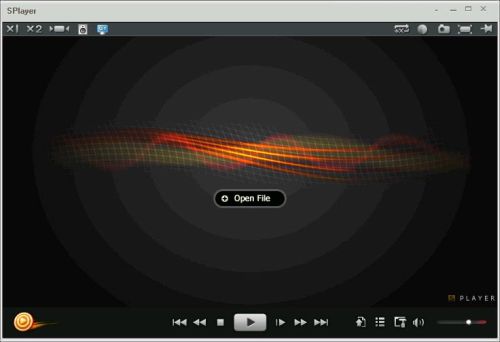
#12。超级视频播放器 (Android)
一个时尚的视频播放器, 让您改变显示比例, 并执行任何其他操作简单地感谢响应触摸控制。
优点: 可靠、快速和直观。
缺点: 有时无法响应控件。
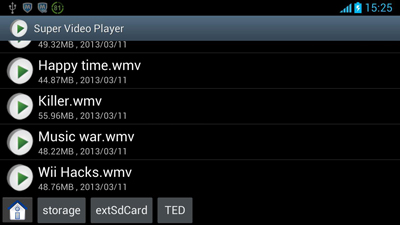
#13。高清视频播放器 (Android)
这个视频播放器可以帮助您播放高清视频以及 VOB 和多种其他格式。它加载的视频快速和工作, 你可能期待。
优点: 可靠、快速和直观。
缺点: 有时无法响应控件。
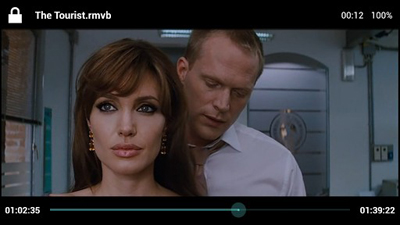
#14。MX 播放器 (Android)
该工具 come4s 具有硬件解码、多核解码、缩放和平移能力以及儿童阻塞等功能。
优点: 带来一些高级功能并能无缝地工作。
缺点: 有时在视频播放期间挂起。
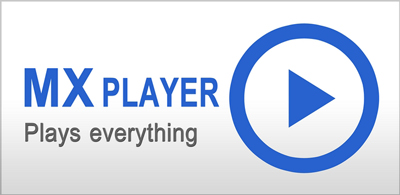
#15。媒体播放器 (Android)
�无论是视频或音频文件, 这个伟大的媒体播放器应用程序可以照顾他们。它甚至为字幕提供了完整的支持, 如果需要, 这意味着您可以轻松地观看您需要的视频在任何时候没有问题。
优点: 良好的界面, 快速的 wi-fi 传输视频。
缺点: 有时加载大文件时出现问题。
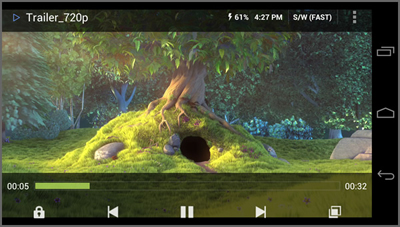
#16。PlayerXtreme 高清 (iOS)
一个具有完整回放功能的应用程序, 它可以帮助您快速地播放您喜爱的 VOB 文件, 而无需太多的努力。这绝对是一个很好的工具, 当然值得你完全注意。
优点: 快速加载视频并带来高清支持。
缺点: 有时会缩短视频。
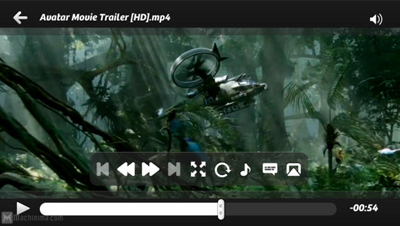
#17。OPlayer 建兴 (iOS)
这一工作与所有您需要的视频格式, 包括 VOB, 为您提供快速文件传输和 iTunes 备份功能。
专业: iTunes 备份, 使用方便, 界面好.
缺点: 精简版带有广告, 您必须为删除它们付费。
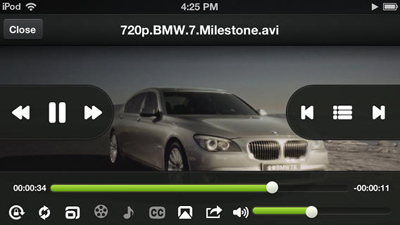
#18。8Player 建兴 (iOS)
一个多功能的所有与外部控制器工作, 它甚至带来播放音乐图像, 如果需要。
优点: 界面有趣, 使用方便。
缺点: 在大文件播放时出现一些问题。
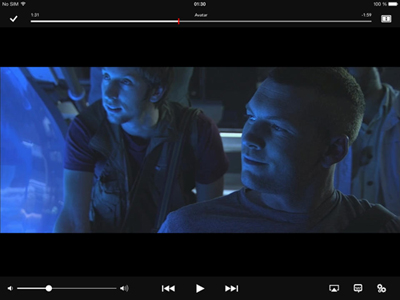
#19。flex: 播放器 (iOS)
这是一个终极视频播放器, 你可以在市场上找到。它是完全支持所有流行的视频格式, 包括 VOB, 它肯定会帮助你很多。
专业人员: 与几乎任何类型的视频无缝地工作。
缺点: 您必须支付解码器。